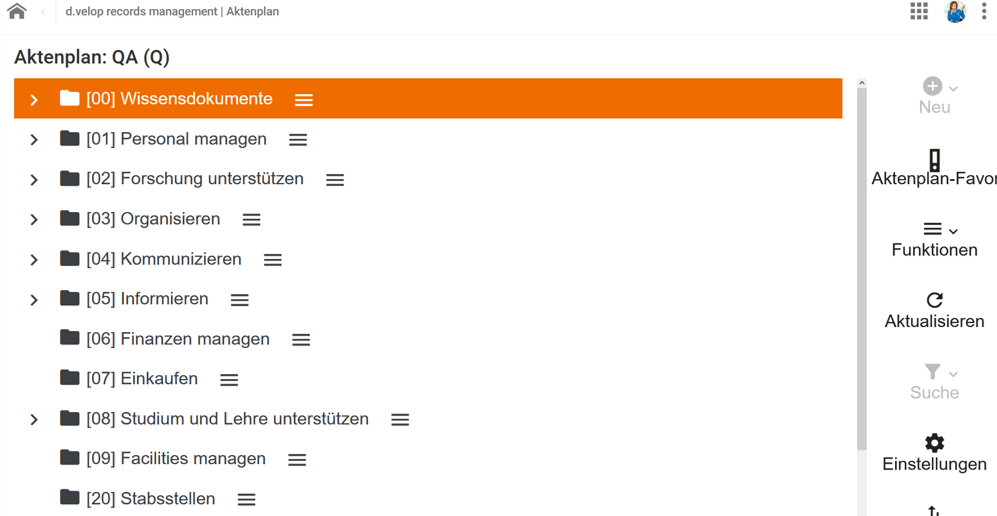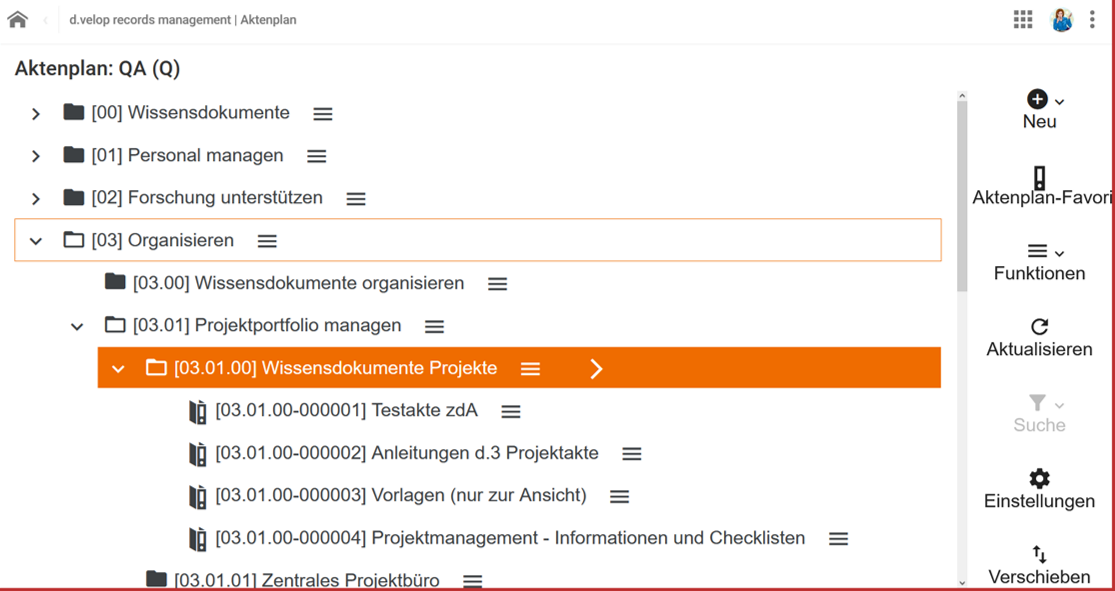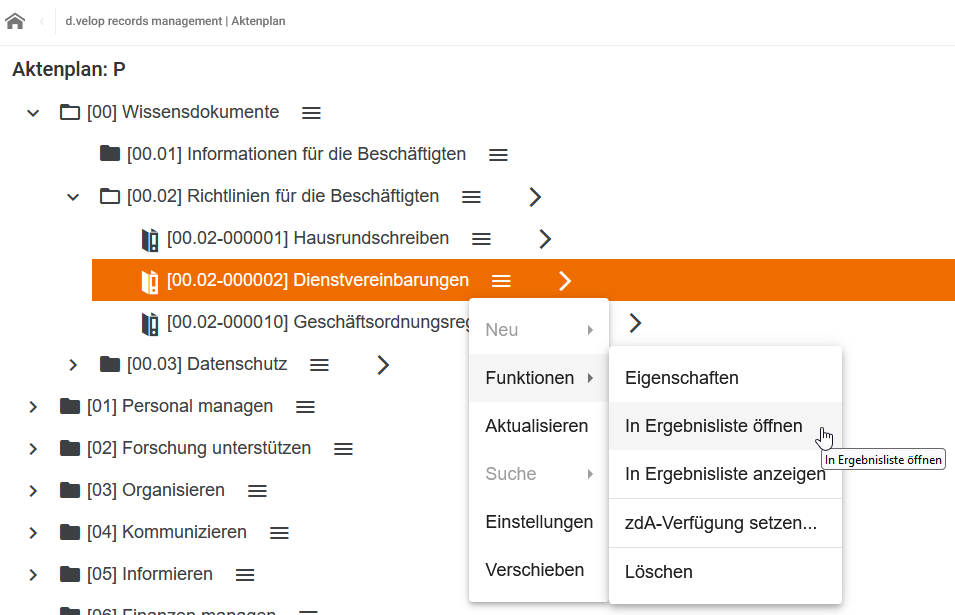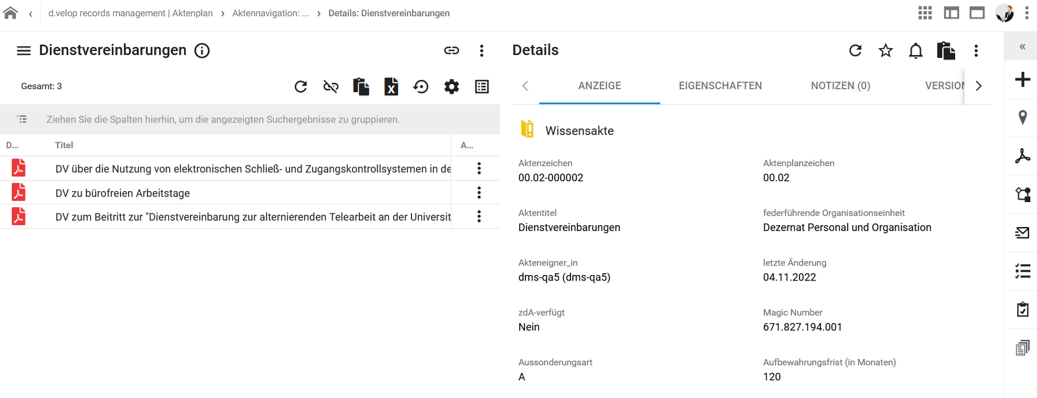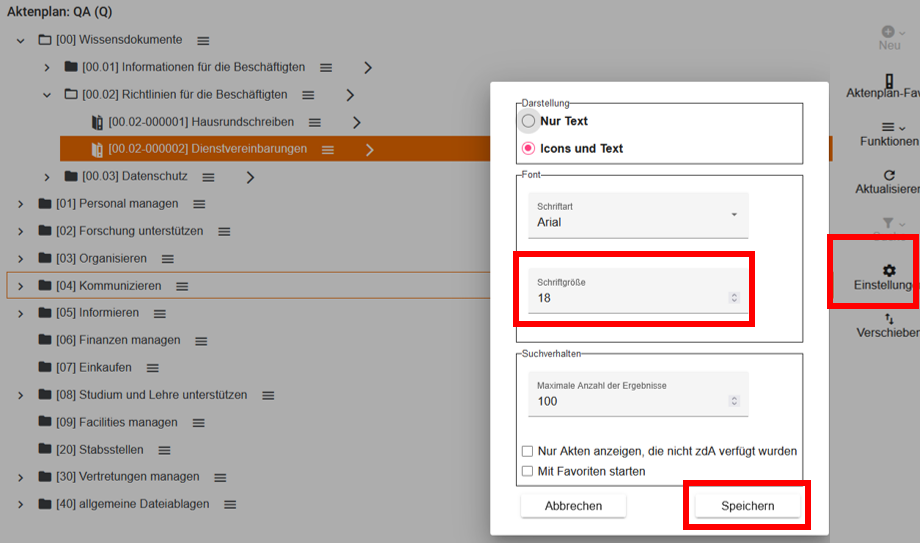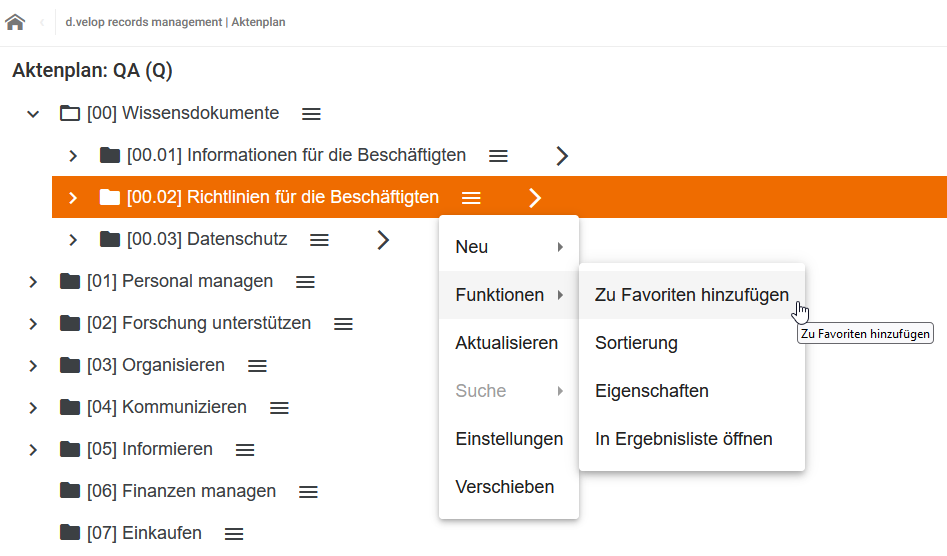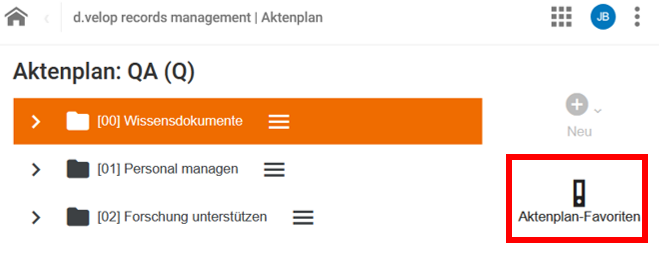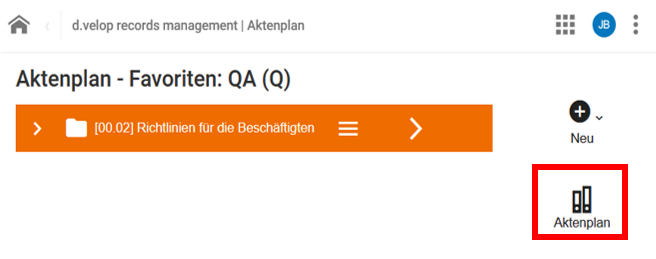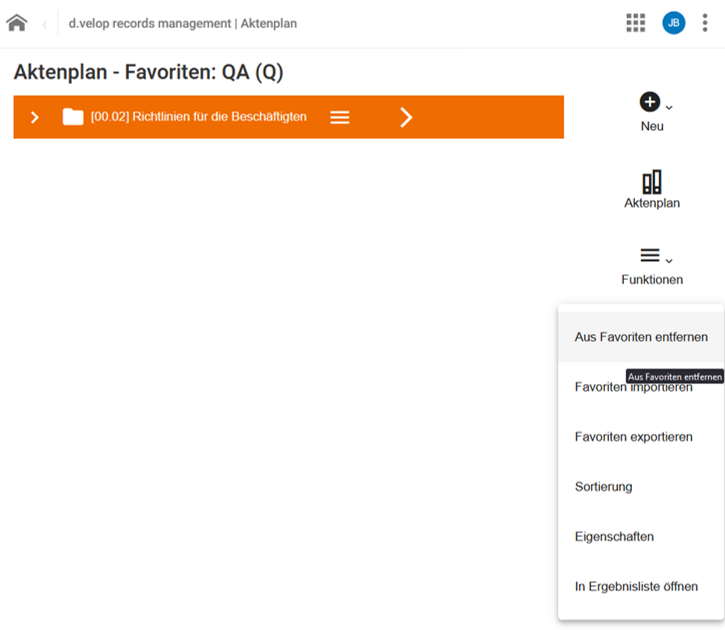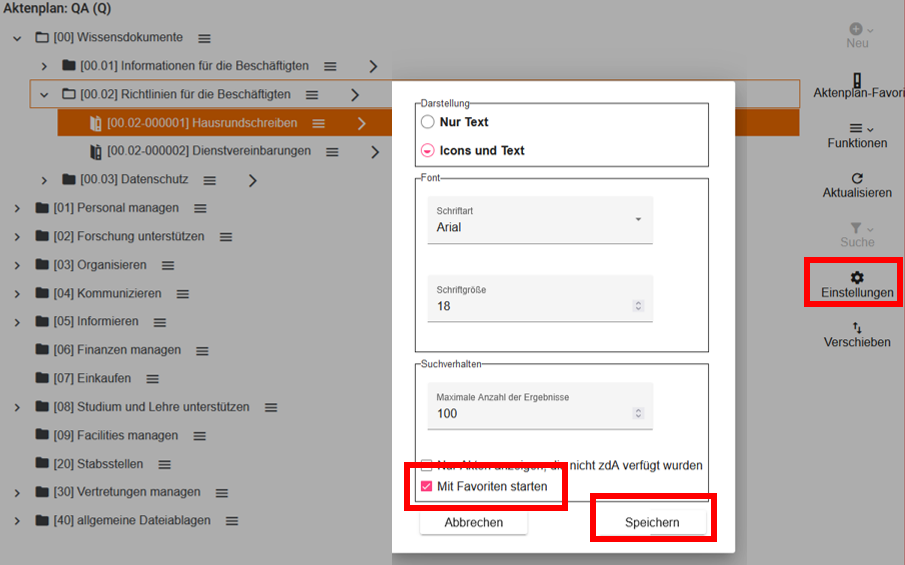Aktenplan in DMS/eAkte: Unterschied zwischen den Versionen
Keine Bearbeitungszusammenfassung |
Keine Bearbeitungszusammenfassung |
||
| Zeile 17: | Zeile 17: | ||
}} | }} | ||
{{Hinweis | {{Hinweis | ||
|Wenn in Ihrer Ansicht neben einer Akte oder einem Vorgang kein Pfeil nach Rechts angezeigt wird, liegt es entweder daran, dass es keinen Inhalt dazu gibt oder Sie keine Berechtigung für diese Akte bzw. diesen Vorgang besitzen. | |Wenn in Ihrer Ansicht neben einer Akte oder einem Vorgang kein Pfeil nach Rechts angezeigt wird, liegt es entweder daran, dass es keinen Inhalt dazu gibt oder Sie keine Berechtigung für diese Akte bzw. diesen Vorgang besitzen. | ||
}} | }} | ||
{{AnleitungScreenshot|Datei:Aktenplan In Ergebnisliste anzeigen.png|Im rechten Seitenmenü des DMS ist das Untermenü unter den drei waagerechten Strichen ausgewählt. Es enthält die Einträge Eigenschaften, In Ergebnisliste anzeigen, zdA-Verfügung setzen und Löschen. In Ergebnisliste anzeigen ist ausgewählt. | {{AnleitungScreenshot|Datei:Aktenplan In Ergebnisliste anzeigen.png|Im rechten Seitenmenü des DMS ist das Untermenü unter den drei waagerechten Strichen ausgewählt. Es enthält die Einträge Eigenschaften, In Ergebnisliste anzeigen, zdA-Verfügung setzen und Löschen. In Ergebnisliste anzeigen ist ausgewählt. | ||
|Alternativ können Sie auch rechts in der Menüleiste auf die drei waagerechten Striche klicken und anschließend auf '''In Ergebnisliste anzeigen'''. | |Alternativ können Sie auch rechts in der Menüleiste auf die drei waagerechten Striche klicken und anschließend auf '''In Ergebnisliste anzeigen'''. | ||
}} | }} | ||
{{AnleitungScreenshot|Datei:Aktenplan Ansicht Vorgang-Teilvorgang.png| | {{AnleitungScreenshot|Datei:Aktenplan Ansicht Vorgang-Teilvorgang.png|Die Akte Hausrundschreiben wird im DMS angezeigt. | ||
|Nun sehen Sie den Vorgang | |Nun sehen Sie die Akte bzw. den Vorgang. | ||
}} | }} | ||
=== Eigenschaften eines Vorgangs | === Eigenschaften einer Akte bzw. eines Vorgangs anzeigen === | ||
{{AnleitungScreenshot|Datei:Aktenplan Eigenschaften anzeigen.png|Im rechten Seitenmenü des DMS ist das Untermenü unter den drei waagerechten Strichen ausgewählt. Es enthält die Einträge Zu Favoriten hinzufügen, Sortierung und Eigenschaften. Eigenschaften ist ausgewählt. | {{AnleitungScreenshot|Datei:Aktenplan Eigenschaften anzeigen.png|Im rechten Seitenmenü des DMS ist das Untermenü unter den drei waagerechten Strichen ausgewählt. Es enthält die Einträge Zu Favoriten hinzufügen, Sortierung und Eigenschaften. Eigenschaften ist ausgewählt. | ||
|Sie können sich die Eigenschaften eines Vorgangs | |Sie können sich die Eigenschaften einer Akte oder eines Vorgangs über die Funktion im Aktenplan anzeigen lassen. Klicken Sie auf die jeweilige Akte oder den Vorgang und anschließend in der rechten Menüleiste auf die drei waagerechten Striche. Als nächste müssen Sie auf '''Eigenschaften''' klicken. | ||
}} | }} | ||
{{AnleitungAbsatz | {{AnleitungAbsatz | ||
|In den Eigenschaften kann man solche Informationen, wie die federführende Organisationseinheit oder Aufbewahrungsfrist abfragen. Über die Federführung kann man erkennen, welcher Bereich die Hoheit über diesen Bereich des Aktenplans besitzt und über die Aufbewahrungsfrist, wie lange | |In den Eigenschaften kann man solche Informationen, wie die federführende Organisationseinheit oder Aufbewahrungsfrist abfragen. Über die Federführung kann man erkennen, welcher Bereich die Hoheit über diesen Bereich des Aktenplans besitzt und über die Aufbewahrungsfrist, wie lange eine Akte nach ihrem Abschluss rechtlich im Dokumentenmanagementsystem aufbewahrt werden muss bzw. wird. | ||
}} | }} | ||